
Spisu treści:
- Autor John Day [email protected].
- Public 2024-01-30 11:34.
- Ostatnio zmodyfikowany 2025-01-23 15:03.
Prawdopodobnie jest wystarczająco dużo instrukcji dla majsterkowiczów, jak wymienić te złe kondensatory w modelu imac G5… Jeśli nie, to może to pomóc… Objawy: Jeśli jesteś Imacem G5 ma problemy z zasilaniem (nie włącza się, problemy z trybem gotowości, wideo problemy i zaszyfrowane zdjęcia. Może nadszedł czas, aby sprawdzić te kondensatory na płycie głównej) Sprawdzenie tych kondensatorów jest łatwe i zajmuje 2 minuty: Wykonaj kroki 1 i 2 oraz kroki 7 i 9, aby wiedzieć, czego szukać…
Krok 1: Imac…
Imac G5 był nękany problemami z Capcitorem, Apple uruchomił specjalny program gwarancyjny, aby naprawić wszystkie te Imacy. Ten program zakończył działanie bin, ale widziałem ten sam problem z timecapsule. Dziś nie ma zbyt wielu ludzi, którzy chcą tam naprawić imac G5, ale dla tych, zaczynamy… Nasza ofiara: „Pozostawiony na śmierć” Imac G5 17. Uratujemy go w sobotnie popołudnie. Oto kilka rzeczy, których potrzebujemy, aby mu pomóc: DUŻO miejsca… Musimy tymczasowo przechowywać wszystkie jego części i musimy pracować na jego płycie głównej. śrubokręty torx, opaska antystatyczna, szczypce, pasta termoprzewodząca i kondensatory zamienne. Doświadczenie: Proszę mieć kilka, to nie jest trudne, ale myślę, że niektóre są wyzywająco wymagane. Ostrzeżenie dotyczące bezpieczeństwa: zawsze odłączaj zasilanie! kondensatory pozostaną tam moc!W nowych modelach Imac te zasilacze na dole są otwarte i dostaniesz z nich szok wysokiego napięcia!Nie ma to miejsca w tym przypadku, ale pamiętaj, jeśli coś widzisz i masz nie mam pojęcia, po prostu zatrzymaj się i zapytaj kogoś, kto wie! Kondensatory: te, którymi jesteśmy do wymiany są wybrzuszone i mogą wypluć płyn elektrolityczny lub pozostałości. (Właściwie to zrobiłem, kiedy je wyciągałem…) Natychmiast usuń te rzeczy z rąk i płyty głównej!!! I noś okulary ochronne, stare kapciory są pod dużą presją, jeśli pękną ci prosto w twarz… Cóż, nie stajesz się od tego bardziej atrakcyjny…
Krok 2: Rozpocznij…
Otwórz imac: Otwórz imac, obracając trzy śruby na dole w lewo. Te śruby nie wyjdą, ale odblokują tył. możesz odchylić oparcie, podnosząc je u jego stóp. Oto podstawowy przegląd imac, teraz wiesz, czego się spodziewać. Zaczniemy od napędu CD: po prostu odkręć trzy śruby wokół napędu. Kiedy skończysz, wyciągnij dysk za białą etykietę po prawej stronie. Usunąłem też już wspomnienie, nie sądzę, że muszę ci mówić, jak to się robi… Daj spokój, musisz być maniakiem, aby postępować zgodnie z tą instrukcją, prawda? PRAWIDŁOWY???
Krok 3: Lotnisko, tablica wentylatorów i dysk twardy…
Modem lotniskowy i bezpośredni: Wyciągnij antenę z lotniska, to samo musisz zrobić dla modemu bezpośredniego. Co…. kto i tak używa tych rzeczy? Wyciągnij lotnisko, a następnie szary plastikowy wspornik. Następnie wyciągnij modem dail-up. Płyta wentylatora Dwie śruby, nie powiem więcej…Dysk twardy: Usuń kabel sata i kabel zasilający po lewej stronie napędu, a następnie odkręć trzy śruby wokół napędu. Nie zapomnij odłączyć kabla kontroli temperatury, który prowadzi do płyty głównej. Trzymaj kabel z dyskiem, aby ułatwić sobie później…
Krok 4: Zasilanie i falownik…
Zasilacz i kabel: Przekręć trzy śruby na górze zasilacza w lewo. Uwaga: nie można wykręcić śrub w zasilaczu!! Następnie odczep mały haczyk na wtyczce i włóż płaski śrubokręt jak na zdjęciu… Obróć śrubokręt w dwa otwory, aby wcisnąć wtyczkę do tyłu. W pewnym momencie wtyczka wyjdzie z gniazdka i możesz ją chwycić i wyciągnąć do końca. (może to być trochę skomplikowane) Następnie możesz wyciągnąć zasilacz w następujący sposób: Och, i nie zapomnij obrócić śruby gniazda z powrotem do pozycji zamkniętej. (po prawej) Pomoże to zrobić miejsce na wyjęcie zasilacza. Lewa jednostka inwertera: Jedna śruba pośrodku, wysuń szary inwerter i usuń dwa prowadzące od niego kable.
Krok 5:
Kable i wtyczki: dla pewności zrób zdjęcie wszystkich kabli podłączonych do płyty głównej tak, jak ja. Są wykonane tak, aby nie pasowały do innego gniazdka, niż były przeznaczone. (Nadal po prostu zrób te zdjęcia, to zaoszczędzi czas i głowę.) Wskazówka: nie ciągnij za kable ani przewody, muszę nalegać: użyj cholernej wtyczki, aby ją wyciągnąć. Wiele wtyczek zostało zniszczonych przez nieostrożne obchodzenie się lub szarpanie, aż się zepsuło. (W przeszłości zepsułem niektóre, aby) Usuń wszelkie kable, które leżą w obudowie…
Krok 6: Usuwanie płyty głównej…
Płyta główna: Dobra, zaczyna się wielka robota, odkręć następujące śruby: Od lewej do prawej lub zobacz zdjęcie po szczegóły: - Po lewej stronie w górnym i dolnym rogu dwie złote śruby. - Między wtyczką a złymi kondensatorami jeden srebrny. - Między dużym wentylatorem a wtyczką wyjścia wideo jedna srebrna. - Między rzędami kondensatorów na dole jeden srebrny - Szary wylot powietrza na logo "G5", usuń lewy i prawy. - Pomiędzy tunelem powietrznym „G5” a bankami pamięci dwa srebrne elementy… - Na górze po prawej i na dole jedna srebrna i jedna złota. Teraz wyjmij płytę główną w następujący sposób: chwyć blok chłodzący i złącza i wyciągnij go, jak pokazano.
Krok 7: Lutowanie i wymiana
Połóż na stole matę antystatyczną i upewnij się, że również do niej podłączono. Następnie zaznacz kondensatory z tyłu, które wymagają wymiany. W ten sposób upewnisz się, że nie wyjdziesz do góry lub nie wyjmiesz niewłaściwych części. Kondensatory, które należy wymienić, identyfikuje się po: wybrzuszeniach na górze, bokach i na dole lub wycieku płynu elektrolitu na górze. Chciałem użyć tego koperu, po podgrzaniu wysysa puszkę z płyty głównej. ale połączenia są tak małe, że nie działało. Najlepszym sposobem na to jest skierowanie się w stronę cynowych punktów połączenia kondensatora, a następnie wyciągnięcie kondensatora z płytki: Najpierw poćwicz na starej płytce drukowanej, aby przestudiować technikę i dostosować ją do własnych potrzeb: Podgrzej jeden noga, (lewa) i pociągnij kondensator w prawo. Podgrzej prawą nogę i przeciągnij kondensator w lewą stronę. idąc w górę, w pewnym momencie nogi są wolne. (Nie spiesz się i daj płycie głównej wystarczająco dużo czasu na ostygnięcie.) Moje problemy: Cóż, nawaliłem, wielki czas. (Cóż, jestem człowiekiem dwa, prawda? (Tak powiedziałem bin.) Dwie nogi dwóch kondensatorów utknęły w płycie głównej. Na szczęście dla mnie jabłko zrobiło zapasowe miejsce na dodatkowy kondensator. Więc przylutowałem jeden na miejscu. Niestety. Byłem zmuszony przylutować dwa przewody do innego kondensatora, który musiał być umieszczony gdzie indziej. Zaizolowałem go taśmą i zamontowałem w innym miejscu na płytce. Niezbyt dobre rozwiązanie, ale działa. O kondensatorach: Kondensatory zamienne ja używane gdzie ze starego zasilacza, nie kupiłem nowych. W tym przypadku nie ma to znaczenia, ponieważ nowa funkcja na płycie głównej była dokładnie taka sama. Nie musiałem kupować bardzo specjalnych, ale w razie potrzeby można je kupić z sieć bardzo tania. Ale proszę używać tego samego typu i ocen i uważać na polaryzację!!!Więcej informacji od Asmodeo: (wiele dzięki niemu) Wiele razy wymieniałem kondensatory w płytach głównych do komputerów PC, a trudna część to wylutowywanie stare. Mam sposób: Użyj lutownicy 60Watts żelazo, przyłożone jednocześnie do OBU nóżek danego kondensatora. Niech się nagrzewa przez 10 sekund. (To zły kondensator… Nie możesz go zepsuć!). Następnie POWOLI wyciągnij kondensator z płytki, jednocześnie nakładając ciepło. Aby otworzyć otwór w padu, w którym znajdował się przewód kondensatora, użyj miedzianego „ogonu”… to trudna droga, ale jest warta wysiłku. Jeśli otwór nie czyści się w sposób zadowalający, użyj wiertła o odpowiednim rozmiarze (0,5 mm jest ok)..ale używaj go RĘCZNIE..zrób uchwyt z taśmą izolacyjną! Jedna rzecz, z którą się z Tobą nie zgadzam, to: "umieść kondensatory o tej samej mocy" Ta "malada kondensatorów" jest spowodowana kondensatorami, które mają temperaturę do 85°C. Zawsze używam kondensatorów zastępczych o tej samej wartości w mikrofaradach (uf) ORAZ woltach, ale zdolnych wytrzymać temperaturę 105 ° C. Różnica w cenie jest znikoma.
Krok 8: Połóż to z powrotem
Przed ponownym umieszczeniem płyty głównej będziesz musiał wyczyścić pozostałości chłodzenia na procesorze. Dotyczy to również platformy chłodniczej. Użyj czystego alkoholu i chusteczek do czyszczenia, aby usunąć te paskudne rzeczy. Następnie nałóż taką samą ilość jak pokazano na zdjęciu tutaj na procesorze. Zachowaj to tak !!! Rozprzestrzeni się, gdy tylko włożysz płytę główną do komputera Mac. Uważaj na ten mały „tunel świetlny”, umieść go z powrotem we właściwej pozycji, zanim włożysz płytę główną. Jest to ważne, w przeciwnym razie wskaźnik led z przodu nie będzie wyświetlał się prawidłowo. I utrzymuj te kable w tej przestrzeni w czystości, a następnie umieść z powrotem na płycie głównej, gdy ją wyciągasz. Teraz powinieneś postępować zgodnie z instrukcjami w odwrotnej kolejności, ale tym razem zamontuj wszystko z powrotem na swoim miejscu. To powinno być prostsze, po zakończeniu przejdź do następnego kroku: Uważaj na: -Nie wkręcaj śrub na siłę!! Jeśli nie pasują lub nie pasują, prawdopodobnie używasz niewłaściwej śruby. Sprawdź tę instrukcję ponownie. -Sprawdź, czy wszystkie kable są na miejscu, niektóre kable mogą utknąć pod płytą główną, następnie musisz ją ponownie rozebrać. Trzymaj kable z dala od wszystkiego i umieść je prawidłowo. Wspornik lotniska: nie zapomnij najpierw przeciągnąć anteny przez nią, w przeciwnym razie będziesz musiał ją ponownie rozebrać. -Jeśli masz problemy z kablami na górze, po prostu zdejmij duży wentylator na górze. Pozwoli to na odłożenie tych kabli z powrotem.
Krok 9: Testowanie jednostki…
Oto kilka zdjęć z tych paskudnych czapek, strasznie pachną. Teraz już wiesz, na co zwracać uwagę. Testowanie Teraz musimy to przetestować, obserwować i cofać się, kiedy podłączasz wtyczkę. Po włączeniu komputer Mac powinien zacząć działać normalnie, tak jak wcześniej. Miej oko na te nowe czapki, jeśli wymieniłeś je poprawnie, nic nie powinno się wydarzyć. Jeśli coś się stanie: dym, dziwny zapach, ogień, wybuchające czapki, natychmiast wyłącz urządzenie!! Sprawdź, co poszło nie tak i napraw, a w razie potrzeby poproś kogoś o pomoc! (nie jesteś w tym sam) Prawie gotowe… Po zakończeniu testowania: Umieść pokrywę z powrotem na imacu i przekręć wszystkie trzy śruby w prawo. Gratulacje, kolejny piękny Imac uratowany z wysypiska. Z radością będzie służył Ci jako Twój najlepszy przyjaciel przez wiele lat…
Zalecana:
Tester kondensatorów 555: 4 kroki (ze zdjęciami)
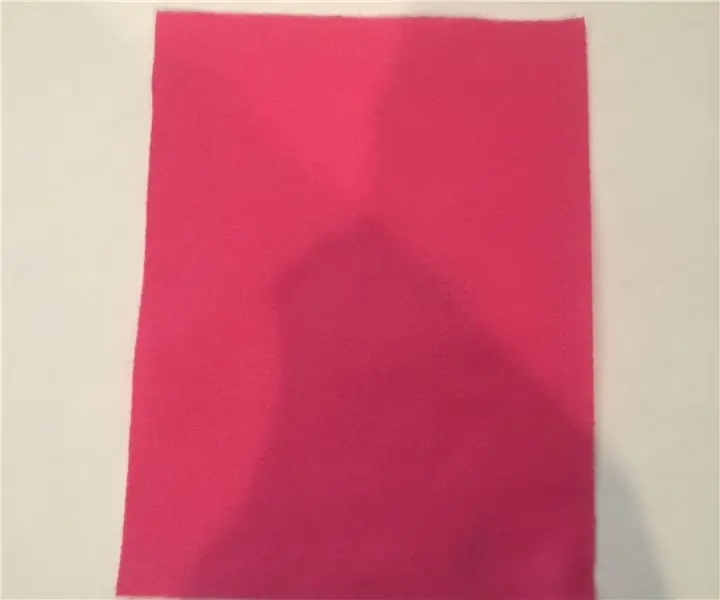
Tester kondensatorów 555: To coś, co zbudowałem na podstawie opublikowanego schematu pod koniec lat 80-tych. Pracuje bardzo dobrze. Oddałem magazyn ze schematem, ponieważ wierzyłem, że już nigdy go nie będę potrzebować, a my zmniejszaliśmy rozmiary. Obwód jest zbudowany wokół timera 555. T
Telewizor LCD Samsung wł. Wydanie Naprawa DIY Naprawa: 5 kroków (ze zdjęciami)

Telewizor LCD Samsung wł. Wydanie Naprawa DIY Naprawa: Mieliśmy Samsung 32" Telewizor LCD jest ostatnio na froncie. Telewizor włączał się, potem natychmiast wyłączał się, a potem włączał ponownie… w niekończącym się cyklu. Po przeprowadzeniu niewielkich badań odkryliśmy, że doszło do wycofania
Użyj kondensatorów do pomiaru temperatury: 9 kroków
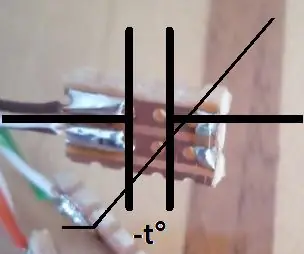
Użyj kondensatorów do pomiaru temperatury: Ten projekt powstał, ponieważ kupiłem zestaw kondensatorów głównie z kondensatorami X7R (dobrej jakości), ale niektóre z wyższych wartości 100nF i wyższych były tańszym i mniej stabilnym dielektrykiem Y5V, który wykazuje ogromne zmiany temperatury i op
Coilgun bez masywnych kondensatorów. Ukończony: 11 kroków
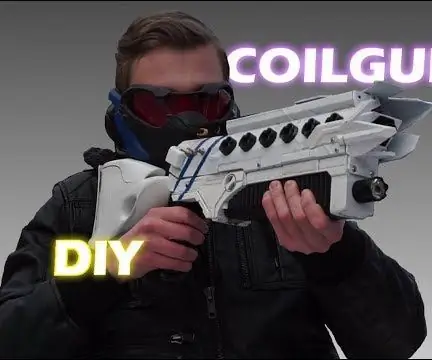
Coilgun bez masywnych kondensatorów. Ukończony Jakieś sześć miesięcy temu zbudowałem prostą cewkę, która miała naklejoną płytkę stykową (projekt oryginalny). To było zabawne i funkcjonalne, ale chciałem to skończyć. Więc w końcu to zrobiłem. Tym razem używam sześciu cewek zamiast dwóch i zaprojektowałem wydruk 3D
Samowzbudzanie się alternatora bez generatora prądu stałego, baterii kondensatorów lub akumulatora: 5 kroków (ze zdjęciami)

Samowzbudny alternator bez generatora prądu stałego, baterii kondensatorów lub akumulatora: Cześć! Ta instrukcja służy do przekształcenia alternatora wzbudzanego polem w samowzbudny. Zaletą tej sztuczki jest to, że nie będziesz musiał zasilać tego pola alternator z akumulatorem 12 V, ale zamiast tego sam się ładuje, dzięki czemu
